麥克風在 Google Meet 中無法使用?嘗試這些常見的修復

發現解決 Google Meet 麥克風問題的有效方法,包括音頻設置、驅動程序更新等技巧。
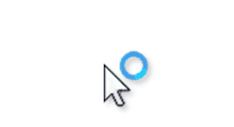
Windows 10 問題:閃爍的光標
一些設備在打開 Excel 工作簿或處理文檔時遇到鼠標光標閃爍問題。更新到最新的 Windows 10 版本後,許多用戶都面臨此 Windows 錯誤。
持續閃爍的光標表示鼠標、其驅動程序、視頻問題或防病毒軟件有問題。這種持續閃爍的問題使日常操作變得非常棘手。
下面提到了閃爍光標的一些其他常見原因:
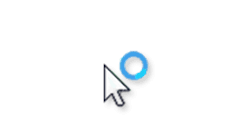
狀態:固定
要修復以下Windows 10 錯誤,請繼續閱讀!
在開始使用以下方法修復 Windows 10 上的“閃爍光標”錯誤之前,請確保您以管理員身份登錄系統。
方法 1 – 重新啟動 Windows 資源管理器
Windows 資源管理器是 Microsoft 提供的一項出色的文件管理功能。它有很多管理文件、文件夾和網絡連接的選項。您不僅可以使用資源管理器搜索文件,還可以搜索相關組件。您可能沒有意識到,它還有一些功能,例如音頻/視頻播放、程序啟動等,這些功能在文件管理方面可能沒有用。嘗試重新啟動Windows 資源管理器,看看它是否可以解決閃爍的光標問題:
步驟 1-右鍵單擊任務欄並轉到任務管理器。
步驟 2-找到 Windows 資源管理器並右鍵單擊它以選擇選項結束任務。
第 3步 - 現在單擊文件菜單並運行新任務。
步驟 4-在新任務窗口中,只需鍵入 explorer.exe 並點擊確定按鈕。
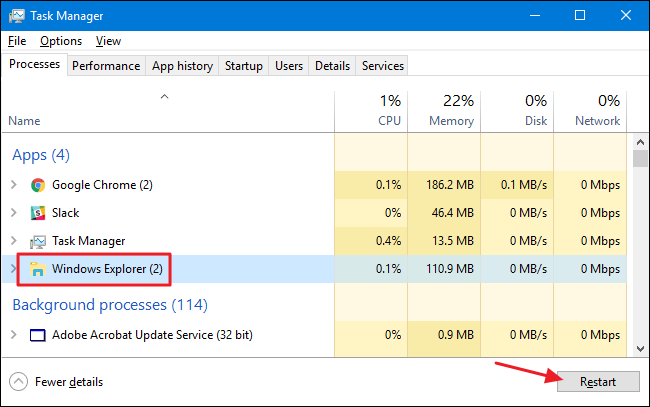
完成所有步驟後,希望鼠標光標閃爍問題將在您的 Windows 10 上得到修復。如果沒有,請不要驚慌,前往下一個解決方案。
方法 2- 更新鼠標和鍵盤設備驅動程序
“閃爍光標”問題背後最常見的原因是鼠標驅動程序和鍵盤問題已過時且有故障。因此,請繼續檢查系統上安裝的驅動程序版本。確保您運行的是最新版本。您可以查看製造商的網站以獲取有關硬件和軟件驅動程序的信息。要更新 Windows 10 上的驅動程序,請按照以下步驟操作:
步驟 1-單擊 Windows 徽標鍵 + X 打開設置。
第 2 步 -找到並單擊設備管理器。
第 3 步 -找到鼠標和其他指點設備並右鍵單擊它以選擇更新驅動程序選項。
第 4 步 -只需重新啟動您的 PC,您的 Windows 10 上應該不再有閃爍的光標問題。
希望您的鼠標指針在實施此解決方法後應該完全可用!
方法 3 - 解決視頻驅動程序錯誤
可能是視頻驅動程序的問題導致了鼠標閃爍的 Windows 10 問題。確保您使用的是適用於您的硬件和操作系統的最新版本的顯卡驅動程序。雖然視頻卡製造商的網站是解決問題的好地方。但是,如果您是新手,按照說明更新驅動程序對您來說可能會很困難。嘗試使用專用的驅動程序更新程序實用程序並更新到最新版本。
第 1步 -在 Windows 10 上下載並安裝Smart Driver Care。該軟件幾乎與所有 Windows 版本兼容。
第 2 步 -開始掃描過程,讓驅動程序更新程序自動查找和更新驅動程序。
第 3步 - 儀表板上將顯示所有過時、故障和缺失驅動程序的列表,單擊“全部更新”按鈕立即修復所有內容。
重新啟動您的計算機,您的系統上應該不再有鼠標光標閃爍的問題!
方法 4 - 禁用生物識別
如果您擁有帶有生物識別設備的 Windows 10 系統,那麼這可能是光標閃爍問題背後的原因。嘗試禁用生物識別設備,看看它是否能解決您的問題。決定什麼更好,一個不尋常的生物識別設備或一個無法使用的鼠標。請按照以下步驟禁用該功能:
步驟 1 -打開設備管理器。您可以通過按鍵盤上的 Windows 鍵 + X 到達那裡,然後從選項集中找到設備管理器。
第 2 步 -查找生物識別設備並雙擊以展開類別。
步驟 3-右鍵單擊 > 選擇禁用選項。
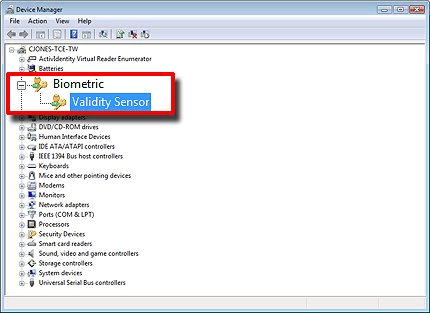
重新啟動 Windows 10 系統以修復系統上的閃爍光標問題。
方法 5 – 暫時禁用防病毒軟件
某些防病毒解決方案還會阻礙驅動程序軟件並導致鼠標光標不必要地閃爍。如果您正在運行第三方殺毒軟件,那麼您可以訪問其網站獲取卸載說明或查看與產品相關的故障排除方法。但是,如果您想禁用內置安全程序,請按照以下步驟暫時關閉Windows 安全中心的實時防病毒保護。
步驟 1 -轉到開始 > 設置 > 更新和安全。
步驟 2-找到Windows 安全並單擊病毒和威脅防護。
第 3步 - 前往管理設置並關閉實時保護。
儘管計劃掃描將繼續運行,但將不再掃描下載的文件。
Windows 10 PC 上的閃爍光標問題是否已解決?
如果沒有一種方法適合您修復 Windows 10 上的閃爍光標問題。我們建議您使用高級系統優化器執行快速掃描,它是一個專用實用程序,用於清潔、修復和優化系統以獲得更好和無延遲的性能. 它還提供了一個驅動程序更新,重複的清潔,內存優化及其他維護工具來解決常見的系統問題。
發現解決 Google Meet 麥克風問題的有效方法,包括音頻設置、驅動程序更新等技巧。
在 Twitter 上發送訊息時出現訊息發送失敗或類似錯誤?了解如何修復 X (Twitter) 訊息發送失敗的問題。
無法使用手腕檢測功能?以下是解決 Apple Watch 手腕偵測不起作用問題的 9 種方法。
解決 Twitter 上「出錯了,重試」錯誤的最佳方法,提升用戶體驗。
如果您無法在瀏覽器中登入 Google 帳戶,請嘗試這些故障排除提示以立即重新取得存取權限。
借助 Google Meet 等視頻會議工具,您可以在電視上召開會議,提升遠程工作的體驗。
為了讓您的對話更加安全,您可以按照以下步驟在行動裝置和桌面裝置上為 Instagram 聊天啟用端對端加密。
了解如何檢查您的 Dropbox 安全設定有助於確保您的帳戶免受惡意攻擊。
YouTube TV 為我們提供了許多堅持使用的理由,因為它融合了直播電視、點播視頻和 DVR 功能。讓我們探索一些最好的 YouTube 電視提示和技巧。
您的三星手機沒有收到任何通知?嘗試這些提示來修復通知在您的 Samsung Galaxy 手機上不起作用的問題。








